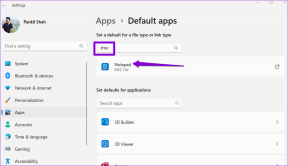Πώς να κάνετε το τηλέφωνό σας Android να μοιάζει με το Ubuntu Touch
Miscellanea / / February 17, 2022
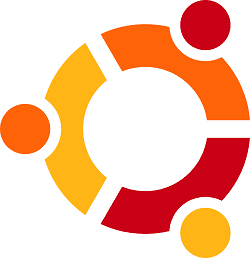
Ενώ το Android και το iOS τυγχάνουν της μεγαλύτερης αναγνώρισης και προσοχής, υπάρχουν πολλά άλλα λειτουργικά συστήματα για κινητά εκεί έξω. Μερικά από αυτά είναι αρκετά γνωστά, όπως το Blackberry και το Windows Phone, ενώ άλλα είναι νέα ή εξυπηρετούν μόνο περιορισμένη αγορά.
Ένα από αυτά τα λιγότερο γνωστά, νεότερα λειτουργικά συστήματα είναι το Ubuntu (κινητό). Μπορεί να έχετε ήδη ακούσει για τη διανομή Linux για υπολογιστές, αλλά όχι πολύ καιρό πριν την εταιρεία πίσω από το Ubuntu (Canonical) ανακοίνωσε ότι θα φέρει τελικά τα δικά της τηλέφωνα με το Ubuntu και έναν νέο χρήστη κινητού διεπαφή.
Αυτήν τη στιγμή, καμία από αυτές τις συσκευές δεν έχει αποσταλεί, αν και επιλεγμένα τηλέφωνα Android είναι σε θέση να λειτουργούν μια πρώιμη δοκιμαστική έκδοση του λειτουργικού συστήματος.
Τι γίνεται αν θέλετε απλώς να δοκιμάσετε τη διεπαφή για φορητές συσκευές του Ubuntu, αλλά θα θέλατε να εκτελέσετε το Google Play και να έχετε όλη τη δύναμη του Android κάτω από την κουκούλα; Εκεί ερχόμαστε. Θα σας καθοδηγήσουμε στα βήματα που απαιτούνται για να μετατρέψετε τη συσκευή σας από μια τυπική συσκευή Android σε κάτι που μιμείται τη νέα διεπαφή για φορητές συσκευές του Ubuntu.
Ας ξεκινήσουμε με την οθόνη κλειδώματος του Ubuntu
Πρώτα πράγματα πρώτα, ας φέρουμε έναν κλώνο της οθόνης κλειδώματος του Ubuntu στη συσκευή σας.
Βήμα 1: Εγκαταστήστε το Οθόνη κλειδώματος Ubuntu εφαρμογή από το Google Play store.
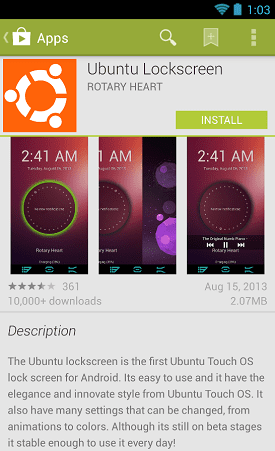
Προχωρήστε και ανοίξτε την εφαρμογή αμέσως. Τώρα θα σας ζητηθεί αν είστε έτοιμοι να ορίσετε την οθόνη κλειδώματος του Ubuntu ως προεπιλογή. Πάτα το Ναί κουμπί.
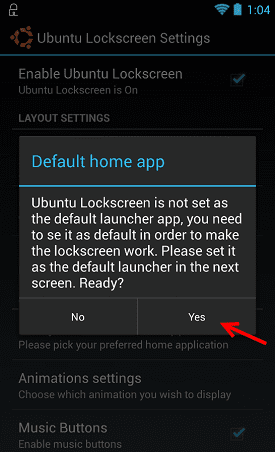
Ακολουθήστε τις οδηγίες στην οθόνη για να ορίσετε την οθόνη κλειδώματος του Ubuntu ως προεπιλογή.
Βήμα 2: Τώρα ήρθε η ώρα να προσαρμόσετε το Κλείδωμα οθόνης εφαρμογή λίγο. Προχωρήστε και βρείτε την εφαρμογή στο συρτάρι εφαρμογών, ανοίξτε την.
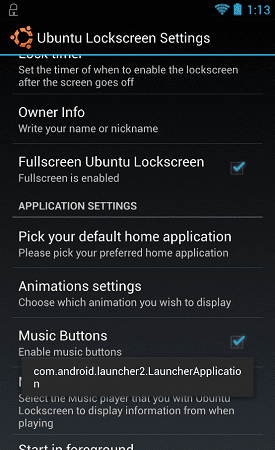
Στο Ρυθμίσεις στην οθόνη θα δείτε κάθε είδους επιλογές. Ας ξεκινήσουμε με το Πληροφορίες Ιδιοκτήτη αυτί. Κάντε κλικ σε αυτό και θα εμφανιστεί μια νέα προτροπή, επιτρέποντάς σας να επιλέξετε ποιο όνομα ή φράση θα εμφανίζεται στην οθόνη κλειδώματος.
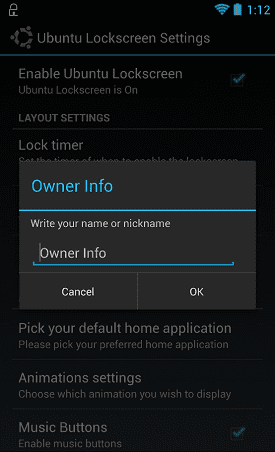
Θα βρείτε επίσης επιλογές για αλλαγή του προεπιλεγμένου προγράμματος αναπαραγωγής μουσικής, σκηνές κινουμένων σχεδίων και πολλά άλλα. Δεν θα αναφερθούμε σε καθένα από αυτά, αλλά αισθανθείτε ευπρόσδεκτοι να παίξετε όσο λίγο ή πολύ θέλετε εδώ.
Βήμα 3: Κάντε κύλιση προς τα κάτω στο Ενεργοποίηση/Απενεργοποίηση ειδοποιήσεων. Προτού μπορέσετε να αλλάξετε οτιδήποτε εδώ, θα σας πει ότι πρέπει να το ενεργοποιήσετε Προσιτότητα Ρυθμίσεις.
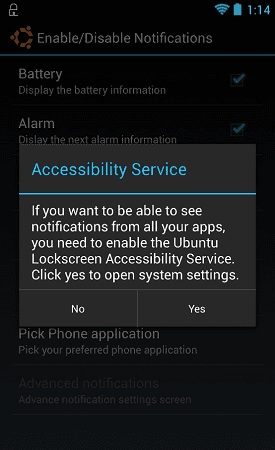
Προχωρήστε και κάντε κλικ Ναί. Στη συνέχεια θα σας μεταφέρει στο Προσιτότητα οθόνη. Εδώ θα θέλετε απλώς να πατήσετε στο Οθόνη κλειδώματος Ubuntu επιλογή (όπως υποδεικνύεται από το παρακάτω βέλος).
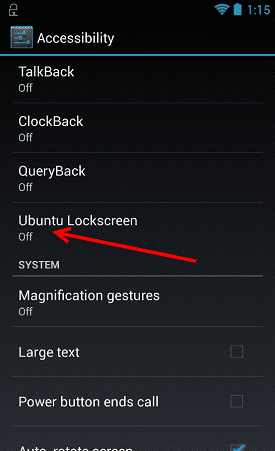
Προαιρετικός: Εάν το επιθυμείτε, τώρα θα ήταν μια καλή στιγμή να ανοίξετε ξανά το Οθόνη κλειδώματος Ubuntu εφαρμογή και επιστροφή σε Ενεργοποίηση/απενεργοποίηση ειδοποιήσεων. Εδώ θα βρείτε ρυθμίσεις που υπαγορεύουν ποια στοιχεία θα ή δεν θα σας δώσει ειδοποιήσεις.
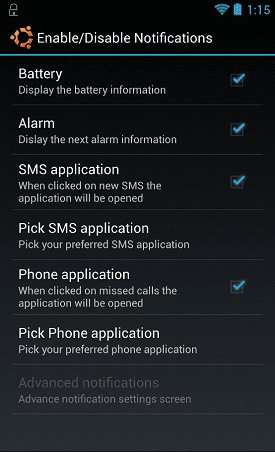
Μπορείτε επίσης να πάτε στο Σύνθετες ειδοποιήσεις για να έχετε ακόμη περισσότερες επιλογές και έλεγχο στις ειδοποιήσεις που αποστέλλονται στην οθόνη κλειδώματος:
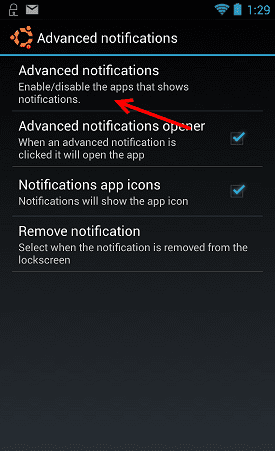
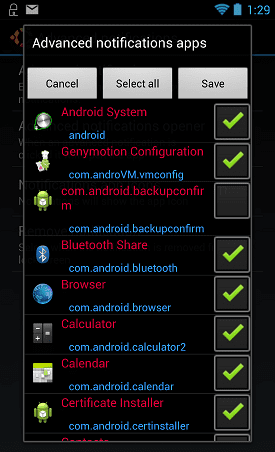
Βήμα 4: Είσαι σχεδόν εκεί! Για να λειτουργήσει σωστά η οθόνη κλειδώματος, θα πρέπει να απενεργοποιήσετε την τρέχουσα οθόνη κλειδώματος.
Ο τρόπος με τον οποίο το κάνετε αυτό θα ποικίλλει, ανάλογα με το τηλέφωνο/κατασκευαστή σας. Για κάποιους (γενικά κατόχους HTC) θα είναι Μενού> Ρυθμίσεις > Κλείδωμα οθόνης. Άλλοι θα βρουν αυτό που ψάχνουν πηγαίνοντας Εξατομίκευση > Κλείδωμα οθόνης.
Όσο για τη συσκευή μου; Είναι κάτω Ρυθμίσεις> Ασφάλεια.
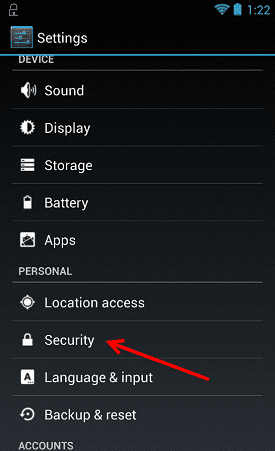
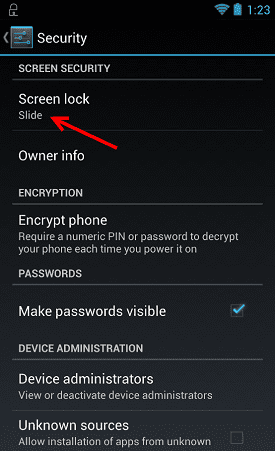
Ανεξάρτητα από το πώς θα φτάσετε εκεί, αυτό που θέλετε να κάνετε είναι να βεβαιωθείτε ότι η οθόνη κλειδώματος είναι απενεργοποιημένη. Μην ανησυχείτε, αυτό δεν θα επηρεάσει καθόλου την οθόνη κλειδώματος σε στυλ Ubuntu.
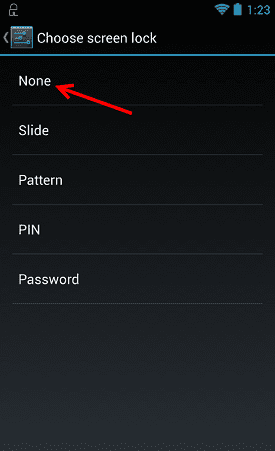
Αυτό είναι! Όταν θέσετε την οθόνη του τηλεφώνου σας σε κατάσταση αναστολής λειτουργίας και την ενεργοποιήσετε ξανά, θα βρείτε την παρακάτω οθόνη κλειδώματος:

Τώρα για να αλλάξουμε τα πράγματα με έναν ειδικό εκτοξευτή
Η οθόνη κλειδώματος σας ταιριάζει τώρα, αλλά τι γίνεται με το υπόλοιπο περιβάλλον χρήστη; Για να αλλάξετε τη συνολική εμφάνιση του τηλεφώνου, θα θέλετε να το αρπάξετε Buzz Launcher. Αφού εγκατασταθεί, πατήστε τον σύνδεσμο προς το Homepack σε στυλ Ubuntu. Κάνοντας κλικ στον σύνδεσμο θα σας ρωτήσει εάν θέλετε να τον κατεβάσετε χρησιμοποιώντας το Buzz Launcher εφαρμογή. Παρακέντηση Ναί.
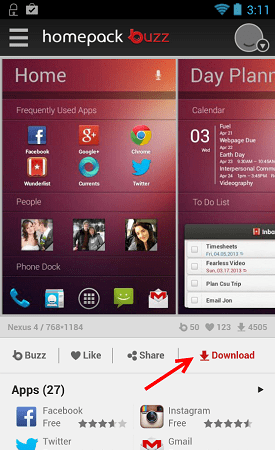
Από εδώ, θα θέλετε να πατήσετε το κουμπί λήψης - όπως υποδεικνύεται από το βέλος.

Προχωρήστε και χτυπήστε Κάντε αίτηση στο σπίτι μου. Στη συνέχεια, θα σας δώσει μια προεπισκόπηση του πώς θα μοιάζει το νέο περιβάλλον χρήστη. Χτύπα το επιβεβαιώνω κουμπί για να προχωρήσετε με αυτό.
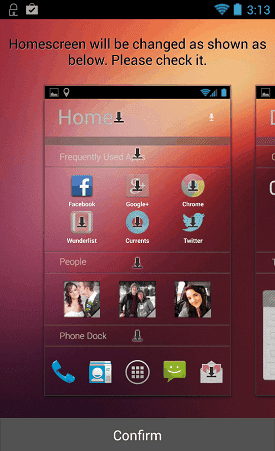
Τέλος, θα εμφανιστεί μια νέα οθόνη. Έχει πολλές ενότητες και φακέλους, όλα με τρόπο πολύ απλό σε αυτό που θα βρείτε με το Ubuntu Touch.
Σημείωση: Θα χρειαστεί να κάνετε λήψη ορισμένων εφαρμογών και γραφικών στοιχείων για να κάνετε το UI να φαίνεται ακριβώς όπως κάνει το δικό μου παρακάτω. Αυτό είναι τόσο απλό όσο το να κάνετε κλικ σε τυχόν στοιχεία που λείπουν. Παραδείγματα στοιχείων που λείπουν στο στιγμιότυπο οθόνης παρακάτω περιλαμβάνουν τις εφαρμογές Κελάδημα και Ρεύματα.
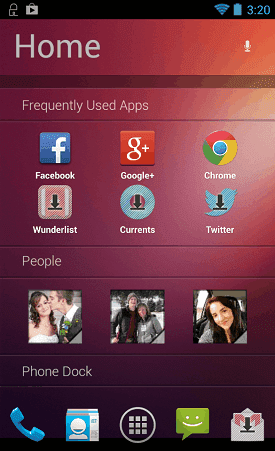
συμπέρασμα
Ακριβώς έτσι, τώρα έχετε μια συσκευή Android που μοιάζει εκπληκτικά με μια πραγματική εγκατάσταση του Ubuntu Touch. Είναι αρκετά καλό για να αντικαταστήσει μόνιμα τη διεπαφή χρήστη του Android; Σχετικά με τη λειτουργικότητα και τη σταθερότητα, σίγουρα.
Τελικά όμως, εξαρτάται από τις προσωπικές προτιμήσεις. Κουνιέμαι το θέμα της οθόνης κλειδώματος του Ubuntu και του στυλ Ubuntu εδώ και περίπου δύο εβδομάδες χωρίς πραγματικά παράπονα, αν και δεν μπορώ να πω ότι είναι απαραίτητα καλύτερα από το Android, είναι απλώς διαφορετικό.
Αναζητάτε άλλους τρόπους για να αλλάξετε την εμφάνιση και την αίσθηση της συσκευής σας Android; Δείτε τη λίστα μας με μερικά από τα καλύτεροι εκτοξευτές Android εκεί έξω για tablet και τηλέφωνα.
Τι νομίζετε; Σας αρέσει η νέα εμφάνιση; Αυτό σας κάνει ενθουσιασμένους για μελλοντικά smartphone Ubuntu ή βρίσκεστε να λαχταράτε την προεπιλεγμένη εμπειρία Android; Ενημερώστε μας στα σχόλια παρακάτω!
Τελευταία ενημέρωση στις 03 Φεβρουαρίου 2022
Το παραπάνω άρθρο μπορεί να περιέχει συνδέσμους συνεργατών που βοηθούν στην υποστήριξη της Guiding Tech. Ωστόσο, δεν επηρεάζει τη συντακτική μας ακεραιότητα. Το περιεχόμενο παραμένει αμερόληπτο και αυθεντικό.